<ก่อนหน้านี้ | Contents | ถัดไป>
7.3. GIMP
โปรแกรมจัดการรูปภาพ GNU (GIMP) เป็นแอปพลิเคชันกราฟิกเริ่มต้นใน Ubuntu ซึ่งได้รับอนุญาตภายใต้สัญญาอนุญาตสาธารณะทั่วไปของ GNU เป็นเครื่องมือจัดการรูปภาพหลายแพลตฟอร์มแบบโอเพนซอร์สซึ่งมีให้บริการในหลายภาษา คุณสามารถใช้ GIMP เพื่อรีทัชรูปภาพ เขียนและสร้างรูปภาพ ปรับขนาด ครอบตัด ปรับแต่งสี และแปลงรูปแบบรูปภาพได้
GIMP มีคุณสมบัติที่มีประโยชน์มากมาย:
• ชุดเครื่องมือวาดภาพครบชุด รวมถึงแปรง ดินสอ และพู่กัน
• เครื่องมือการเลือก เช่น สี่เหลี่ยมผืนผ้า วงรี ฟรี ฟัซซี่ และเบซิเยร์
• เครื่องมือเปลี่ยนรูป เช่น หมุน สเกล เฉือน และพลิก
• การจัดการหน่วยความจำแบบเรียงต่อกันเพื่อให้ขนาดภาพถูกจำกัดโดยพื้นที่ดิสก์ที่มีอยู่เท่านั้น
• การดำเนินการเลิกทำ/ทำซ้ำหลายครั้งถูกจำกัดโดยพื้นที่ดิสก์เท่านั้น
• ความสามารถในการเขียนสคริปต์ขั้นสูง
• เลเยอร์และช่องสำหรับการวาดภาพที่ซับซ้อน
• การสุ่มตัวอย่างพิกเซลย่อยสำหรับเครื่องมือระบายสีทั้งหมดเพื่อลดการบิดเบือนในขณะที่แสดงภาพที่มีความละเอียดสูงในความละเอียดที่ต่ำกว่าหรือโหมดยืดออก
• รองรับช่องอัลฟาเต็มรูปแบบเพื่อจำลองความโปร่งใสในภาพ
• รองรับไฟล์ได้หลายรูปแบบ รวมถึง GIF, JPEG, PNG, XPM, TIFF, TGA, MPEG, PS, PDF, PCX และ BMP
ขั้นตอน 7.4 ในการเปิด GIMP จากเดสก์ท็อป:
1 เมื่อ การใช้งาน เมนูชี้ไปที่ กราฟิก และคลิก โปรแกรมแก้ไขรูปภาพ GIMPส่วน เคล็ดลับ GIMP ประจำวันนี้
พรอมต์จะปรากฏขึ้น คลิก ปิดหน้านี้ บน เคล็ดลับ GIMP ประจำวันนี้ พร้อมท์ NS GIMP หน้าต่างเปิดขึ้น
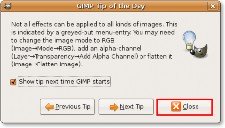
รูปที่ 7.15. GIMP เคล็ดลับของกล่องโต้ตอบประจำวัน
![]() ดีที่รู้:
ดีที่รู้:
มาสคอต GIMP เป็นโคโยตี้ชื่อวิลเบอร์ เขาให้คำแนะนำที่เป็นประโยชน์ในขณะที่คุณใช้แอปพลิเคชัน
ไอออนบวก หากคุณไม่ต้องการดูเคล็ดลับ ให้ล้าง แสดงเคล็ดลับในครั้งต่อไปที่ GIMP เริ่มต้น กล่องกาเครื่องหมาย
2. ในการเปิดภาพเพื่อแก้ไขบน เนื้อไม่มีมัน เมนูคลิก จุดเปิด และเลือกรูปภาพที่คุณต้องการแก้ไข
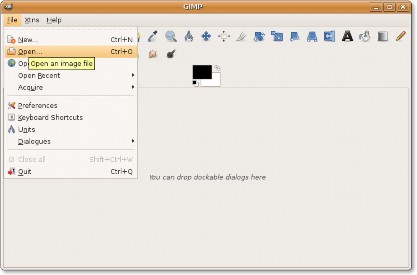
รูปที่ 7.16 การเปิดรูปภาพเพื่อแก้ไข
3. รูปภาพที่เลือกจะเปิดขึ้นใน ภาพ หน้าต่าง
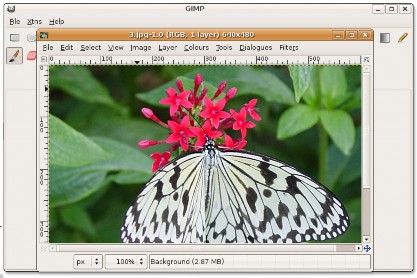
รูปที่ 7.17 การแก้ไขภาพ
ตอนนี้คุณสามารถแก้ไขภาพโดยใช้เครื่องมือที่มีอยู่ใน GIMP หน้าต่าง
![]() ดีที่รู้:
ดีที่รู้:
คุณสามารถลากและวางสีจากกล่องเครื่องมือหรือจากจานสีบนรูปภาพ นี้
เติมภาพปัจจุบันหรือส่วนที่เลือกด้วยสีที่เลือก


 เอกสาร
เอกสาร